如何在 Linux 中解壓縮 Tar.gz 文件

Tar.gz 是當今 Linux 中最常見的文件壓縮格式之一。與 ZIP、RAR 和 7ZIP 不同,它是兩種不同文件格式的組合:TAR 和 GZIP。本教程展示瞭如何使用已包含在 Linux 發行版中的圖形和命令工具解壓縮 tar.gz 文件。
什麼是 Tar.gz?
tar.gz 文件是 tar 和 gzip 的組合。前者以適用於磁帶的順序存檔格式對您的文件進行編碼,而後者將其壓縮為較小的尺寸。
tar.gz 文件的最大優點是它們比其他壓縮存檔格式更緊湊且更易於處理。
此外,gzip 是一種與 Internet 本身一樣古老的格式,因此可以壓縮和解壓縮 tar.gz 文件的工具幾乎適用於所有平台。
使用文件管理器解壓縮 Tar.gz 文件
大多數(如果不是全部)Linux 文件管理器都可以解壓縮 tar.gz 文件。例如,Ubuntu 中的 Nautilus 文件管理器可以通過上下文菜單解壓縮 tar.gz。
- 在 Linux 中打開文件管理器。
- 導航到包含您的 tar.gz 存檔的文件夾。
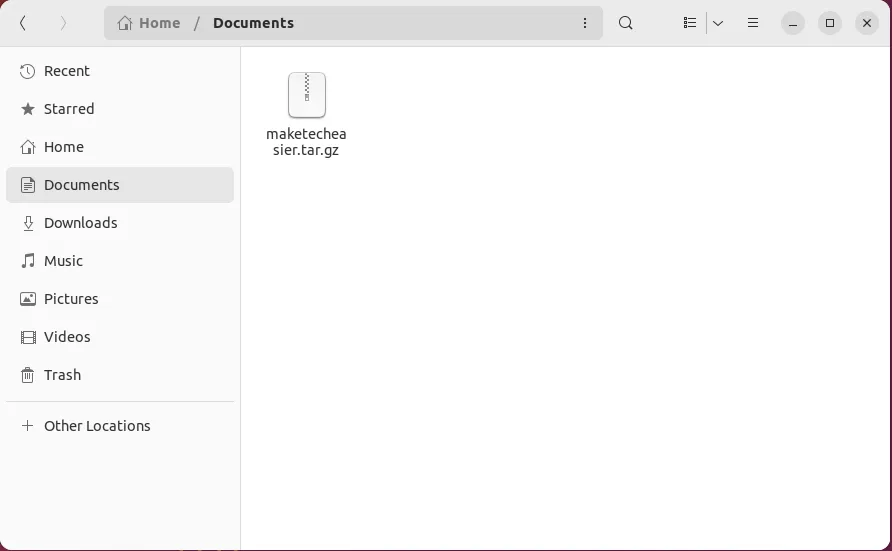
- 右鍵單擊您的存檔並選擇“提取到”。
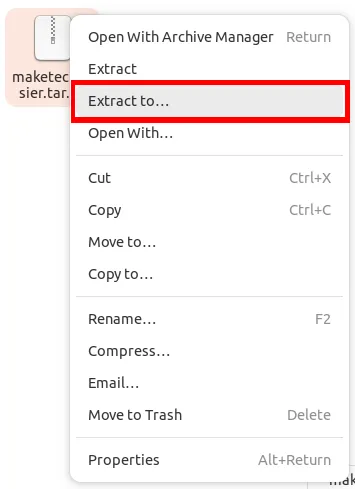
- 選擇保存提取文件的目錄。單擊“選擇”。
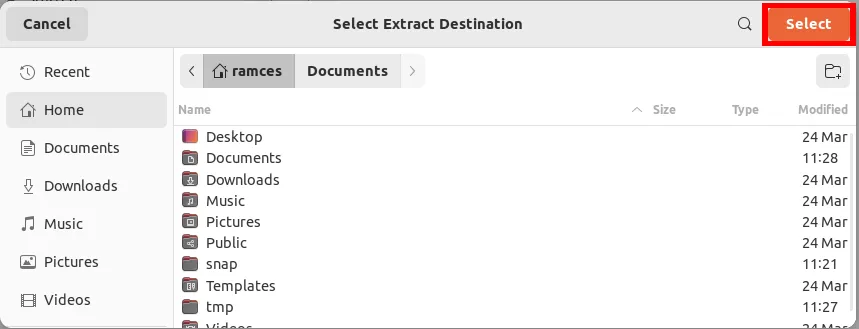
使用命令行解壓 Tar.gz 文件
- 打開終端並轉到包含 tar.gz 文件的目錄。
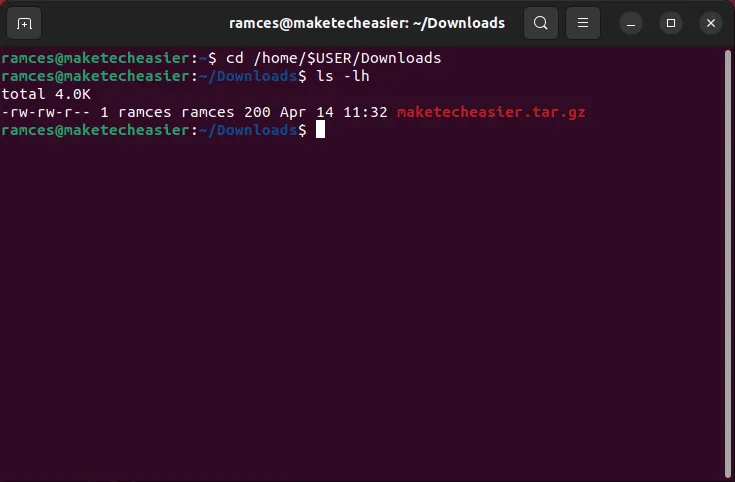
- 使用以下命令解壓縮 tar.gz 文件
tar:
tar -xzvf maketecheasier.tar.gz
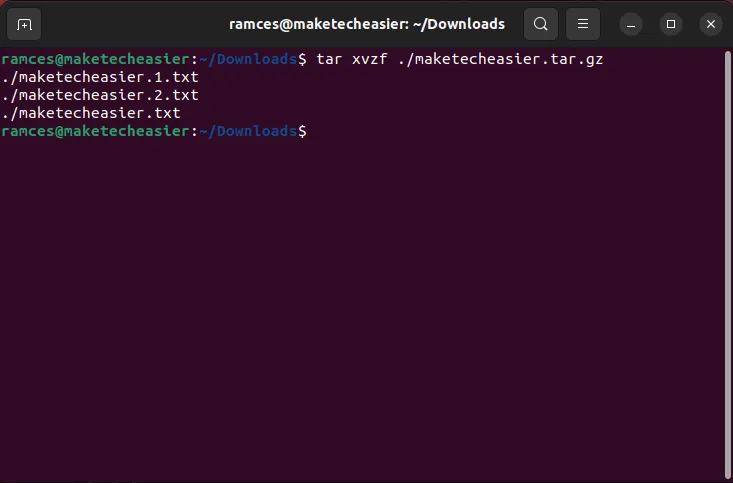
您還可以告訴 tar 將您的檔案提取到不同的目錄中。例如,以下命令會將我的“maketecheasier.tar.gz”文件解壓縮到我的“Documents”文件夾中:
tar -xzvf maketecheasier.tar.gz -C /home/$USER/Documents

使用 Xarchiver 解壓縮 Tar.gz 文件
雖然大多數發行版中的文件管理器都可以使用 tar.gz,但在某些情況下您需要更強大的工具來完成這項工作。Xarchiver 是一個高度靈活的圖形程序,可以在 Linux 中解壓縮存檔和可移植包格式。
- 通過運行以下命令在 Debian 和 Ubuntu 中安裝 Xarchiver:
sudo apt install xarchiver
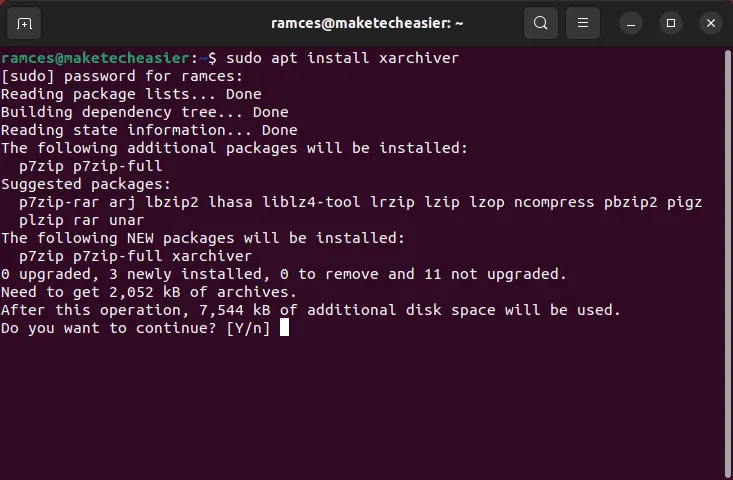
- 運行“Xarchiver”。單擊“存檔”,然後單擊“打開”。
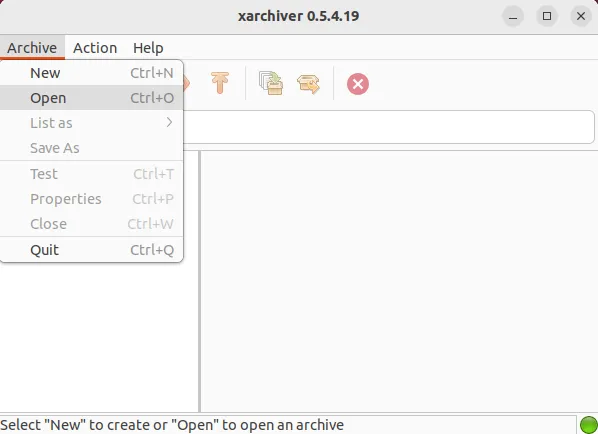
- 導航到您的 tar.gz 文件並單擊“打開”。
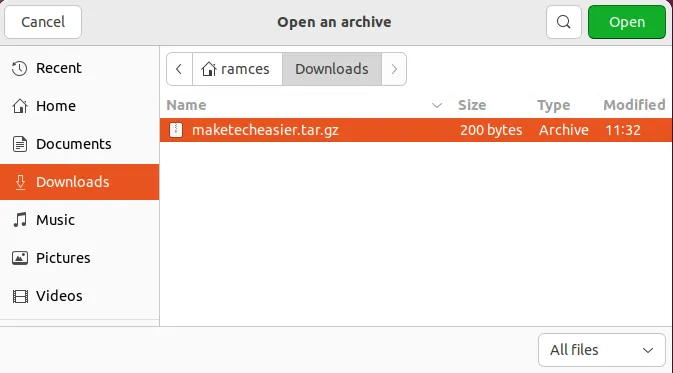
- 單擊“操作”,然後單擊“提取”。
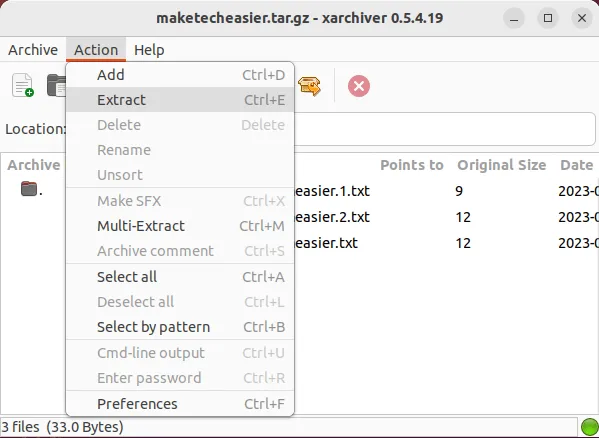
在出現的選項框中,選擇解壓 tar.gz 文件的方式和位置。
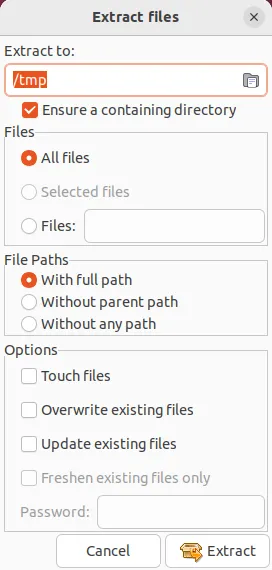
- 單擊“觸摸文件”複選框。這將告訴 Xarchiver 解壓縮存檔的內容,而不考慮目標目錄中的文件。
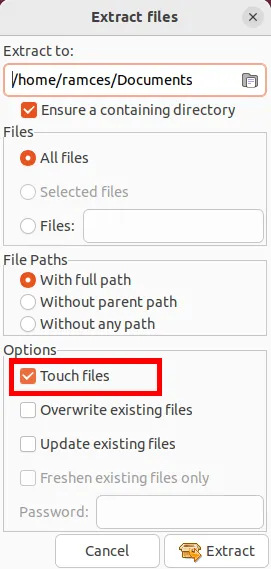
- 單擊“提取”按鈕解壓縮您的 tar.gz 文件。
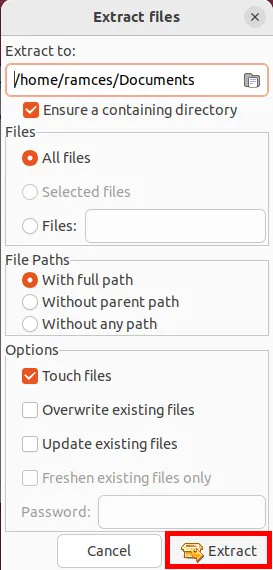
使用 Unpack 解壓 Tar.gz 文件
Unpack 是一個簡單的第三方 Bash 包裝器腳本,它允許您在 Linux 中解壓幾乎任何類型的現代歸檔格式。與 tar 和 Xarchiver 不同,它旨在成為一個簡單的單一命令解決方案來提取 Tar.gz 文件。
- 要開始安裝 Unpack,請從作者的 Git 存儲庫中克隆 Unpack 腳本:
git clone https://github.com/githaff/unpack.git
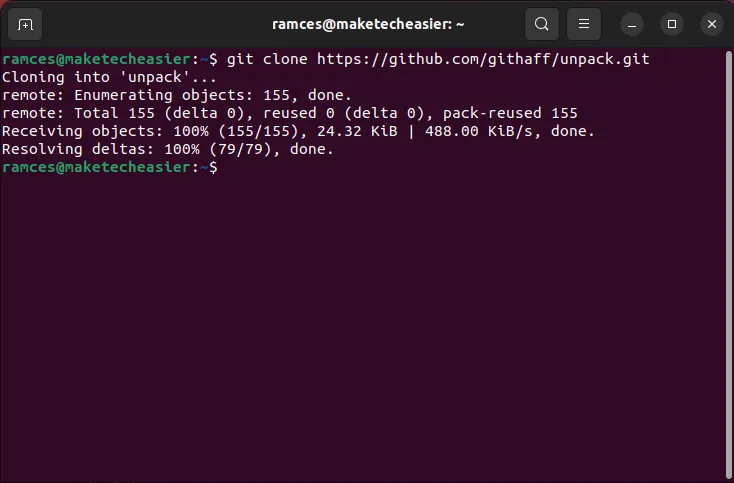
- 在用戶的主目錄中創建一個“bin”文件夾:
mkdir /home/$USER/bin
- 將 Unpack 腳本複製到新的“bin”文件夾:
cp /home/$USER/unpack/unpack /home/$USER/bin/
- 啟用新解包腳本的執行位:
chmod u+x,go-x /home/$USER/bin/unpack
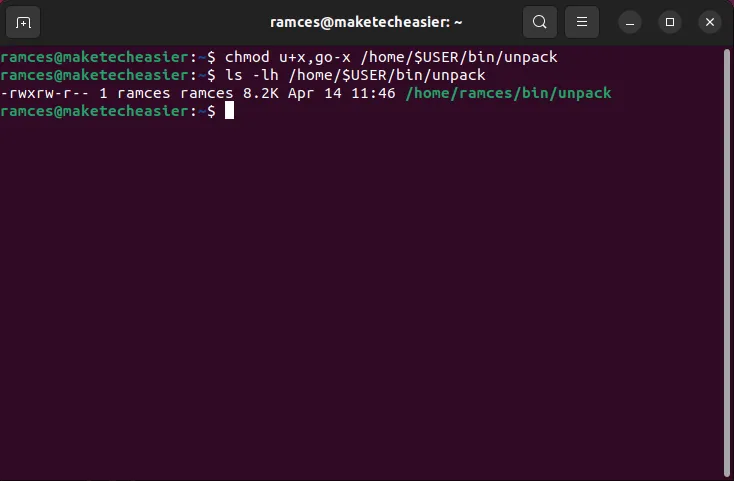
- 使用 unpack 解壓你的 tar.gz 文件。例如,運行以下命令將在我的“下載”文件夾中提取“maketecheasier.tar.gz”文件:
unpack /home/$USER/Downloads/maketecheasier.tar.gz
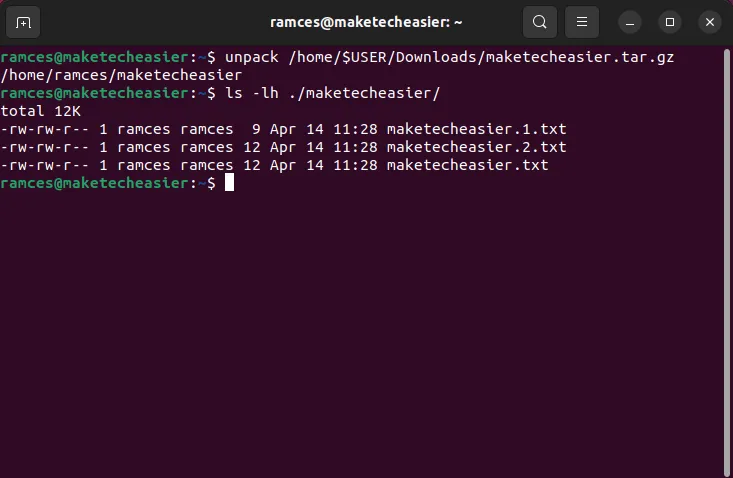
經常問的問題
是否可以在 macOS 和 Windows 中提取 tar.gz 文件?
您可以通過在 Finder 程序中雙擊來在 macOS 中解壓縮 tar.gz 文件。您還可以使用相同的tar命令在終端中提取 tar.gz 文件。
要在 Windows 上解壓縮 tar.gz 文件,您可以下載 7zip 存檔實用程序或通過 WSL 安裝 Linux。
是否可以同時提取多個 tar.gz 文件?
您可以通過在存檔目錄中運行 Bash for 循環將多個 tar.gz 存檔解壓縮到同一文件夾中:for i in $(ls); do tar -xvzf $i ; done。您還可以使用 Xarchiver 的 Multi-Extract 工具來提取多個 tar.gz 文件。
Xarchiver 可以選擇性地提取 tar.gz 文件而不是覆蓋它們嗎?
是的。取消選中“提取文件”對話框中的“觸摸文件”選項,然後啟用“更新現有文件”選項或“僅刷新現有文件”複選框。
圖片來源:Unsplash。Ramces Red 的所有更改和屏幕截圖。
- 鳴叫



發佈留言